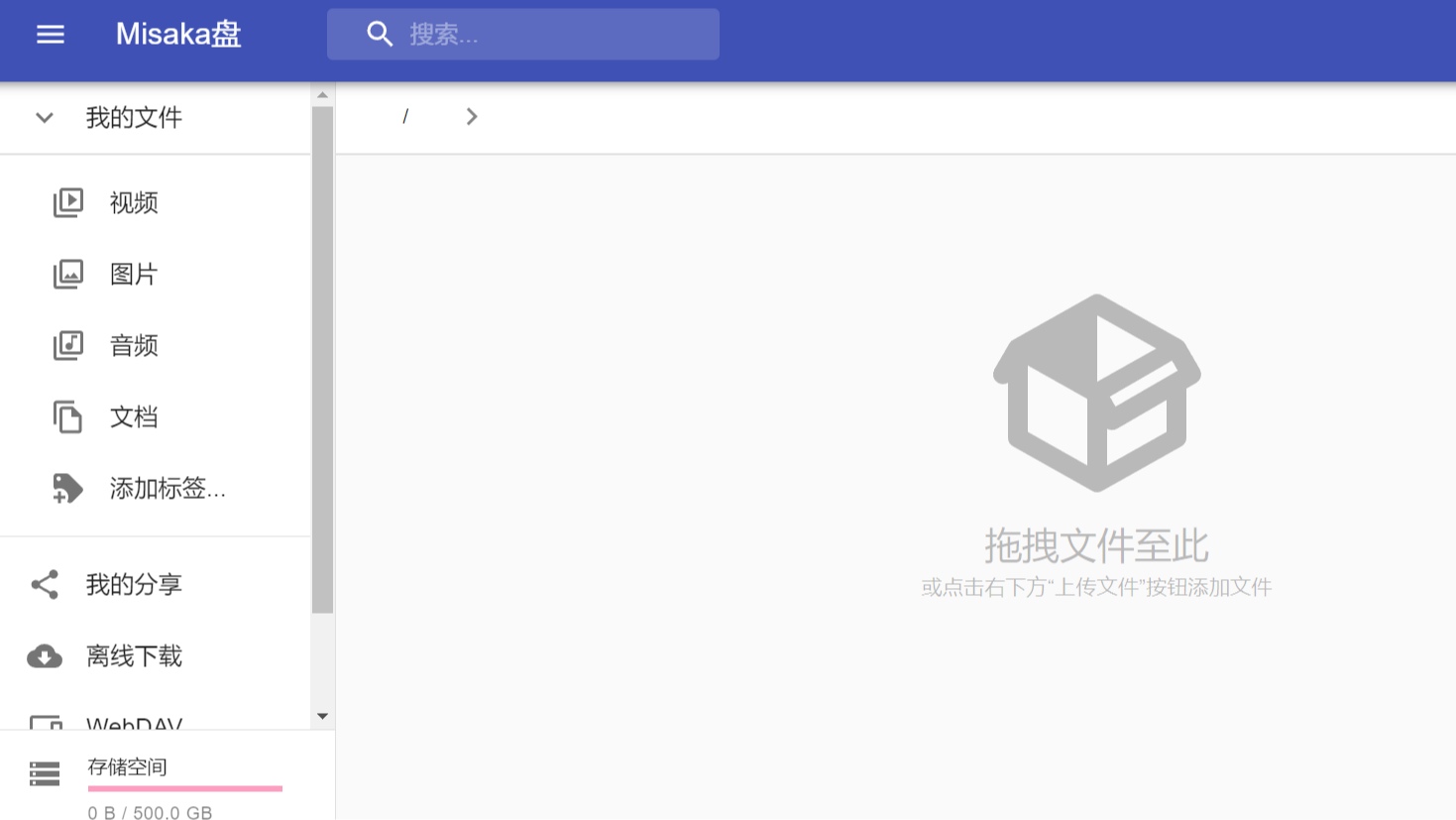前言
搭建这个主要是为了方便自己备份,顺便可以水一下文章(bushi)
其次是自己有好几个微软的全局账号吃灰,还是想稍微利用一下的,如果有人要子号可以来联系哦,好心的我应该会给你的吧
由于个人使用,不会介绍很难的安装方法。下面会介绍宝塔简单快速的安装方法。后续也许会介绍其他方法。
安装Cloudreve
Github地址:https://github.com/cloudreve/Cloudreve
ssh连接服务器
按顺序输入以下命令(下载地址可改为自己要下载的最新版本)
arch # 输出结果x86_64代表amd64;aarch64代表arm64
mkdir /www/wwwroot/cloudreve # 新建一个文件夹存放程序
cd /www/wwwroot/cloudreve # 进入该文件夹
wget https://github.com/cloudreve/Cloudreve/releases/download/3.5.3/cloudreve_3.5.3_linux_amd64.tar.gz # 下载适合自己的文件
tar -zxvf cloudreve_3.5.3_linux_amd64.tar.gz # 解压获取到的主程序
chmod +x ./cloudreve # 赋予执行权限
./cloudreve # 启动 Cloudreve启动后记住账号密码
宝塔安装
比较推荐使用宝塔安装
放行端口
宝塔放行端口端口5212
登录地址为:服务器IP:5212
安装Supervisor管理器
在宝塔软件商店-系统工具中找到Supervisor管理器,点击安装
设置运行目录/www/wwwroot/cloudreve
输入启动命令/www/wwwroot/cloudreve/cloudreve
如下图:
配置完成后如未启动可尝试重启服务器reboot
反向代理
点击宝塔的网站界面,添加站点,完成后点击设置,找到反向代理
点击添加反向代理,目标URL输入http://127.0.0.1:5212,发送域名输入$host
完成后如下图:
点击保存,完成后如下图:
配置cloudreve
访问自己的网址,登录
登录完成后右上角点击管理面板
可在左侧用户界面修改自己的管理员账号密码
点击参数设置,设置好后即可使用
对接onedrive
申请ssl证书
添加储存策略
在管理面板点击储存策略
点击添加储存策略,如下图:
根据上图的步骤访问azure并配置,以下图为例





授权完成即可
更改用户组储存策略
在管理面板点击用户组,再编辑用户组,如下图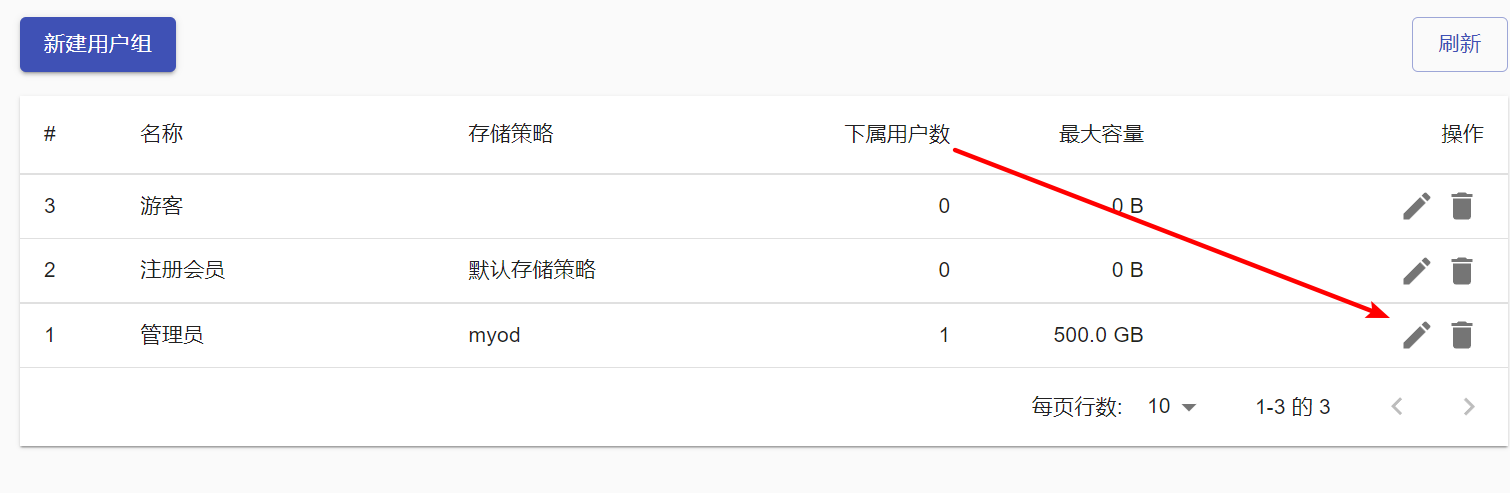
更改需要的储存策略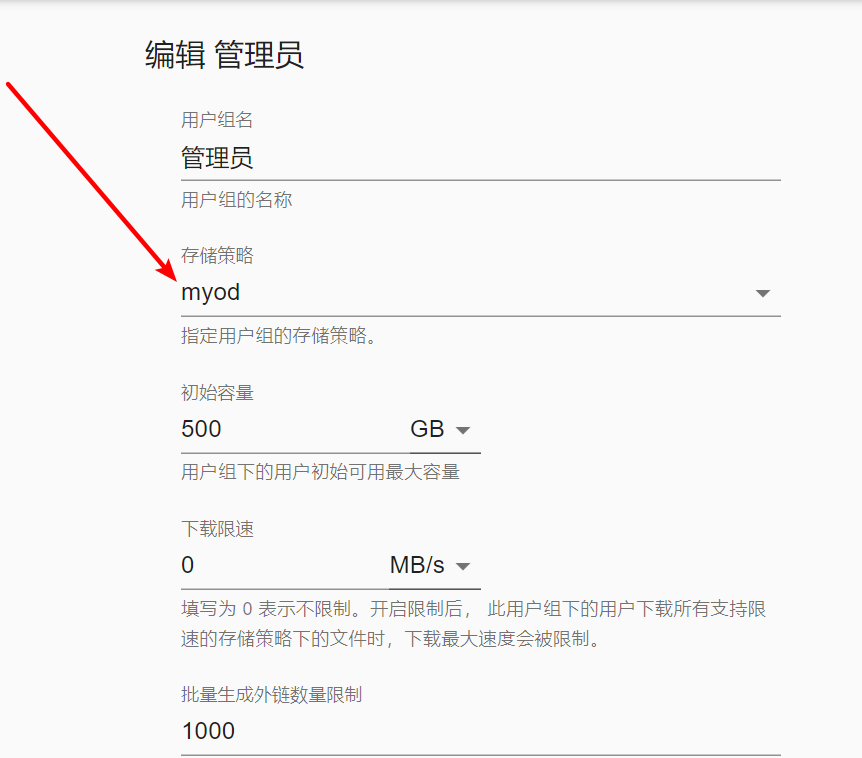
至此完成
本文作者:Qute
本文链接:https://blog.wfso.cn/archives/11/
版权声明:转载时须注明出处及本声明